Các cách để chia sẻ video YouTube từ điện thoại, máy tính bảng, laptop lên Smart tivi Samsung, Sony, LG.
Bên cạnh các tính năng chia sẻ hình ảnh quen thuộc như Google Cast hay Screen Mirroring, tính năng Ghép nối thiết bị có trên ứng dụng YouTube cũng là một tính năng rất tiện ích để bạn có thể sử dụng. Vatgia.com sẽ hướng dẫn bạn cách sử dụng tính năng này để chia sẻ video YouTube từ điện thoại, máy tính bảng, laptop lên Smart tivi LG, Sony, Samsung.
1. Lợi ích sử dụng tính năng chia sẻ video YouTube.
- Bạn có thể thoải mái chia sẻ video yêu thích để mọi người dùng thưởng thức.
- Xem trên tivi trên màn ảnh rộng sắc nét và âm thanh sống động sẽ giúp video thêm hấp dẫn và lôi cuốn hơn.
2. Cách sử dụng tính năng này.
Bước 1. Bạn khởi động ứng dụng YouTube trên tivi ---> sau đó vào mục Cài đặt của ứng dụng ---> và chọn GHÉP NỐI THIẾT BỊ.
Trong bài viết này vatgia.com sẽ thao tác trên Smart tivi LG có hệ điều hành WebOS, nên sẽ nhấn nút Home nút có hình ngôi nhà trên điều khiển rồi sau đó chọn mở YouTube.


Bạn chọn mở YouTube.

Tiếp theo chọn Cài đặt.
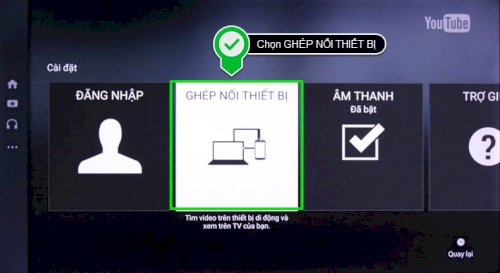
Và chọn tính năng GHÉP NỐI THIẾT BỊ.
Bước 2. Sau khi bạn chọn GHÉP NỐI THIẾT BỊ, tivi sẽ bắt đầu hiển thị một hướng dẫn cụ thể về cách làm ---> và bạn có thể chọn kết nối thiết bị như lap top, điện thoại, máy tính bảng với tivi bằng wifi hoặc bằng cách bạn truy cập youtube.com/pair ---> bạn nhập mã mà bạn nhìn thấy trên tivi.
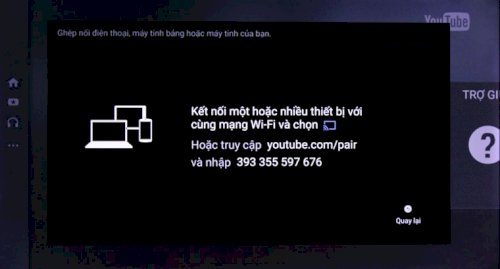
Tivi hướng dẫn bạn cách kết nối.
Ví dụ trong bài viết này vatgia.com sẽ chọn kết nối điện thoại với tivi bằng wifi ---> đầu tiên bạn sẽ kết nối wifi cho điện thoại và cùng một mạng wifi với tivi ---> sau đó mở ứng dụng YouTube ---> và mở video muốn xem ---> rồi bạn chọn vào biểu tượng chia sẻ ---> Trong danh sách tivi có thể kết nối bạn chỉ việc chọn tivi mà bạn muốn chia sẻ video lên và video sẽ được phát trên tivi.
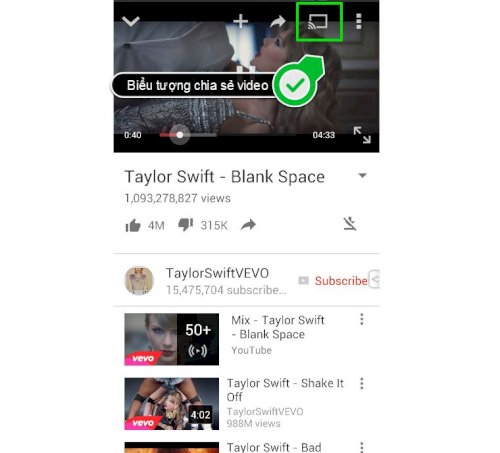
Mở video Youtube rồi sau đó chọn vào biểu tượng chia sẻ.
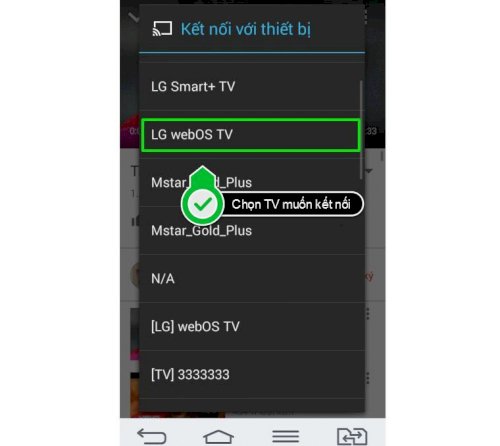
Lựa chọn tivi mà bạn muốn kết nối.

Video đang được tải lên trên tivi.

Video đã được bạn chia sẻ lên tivi.
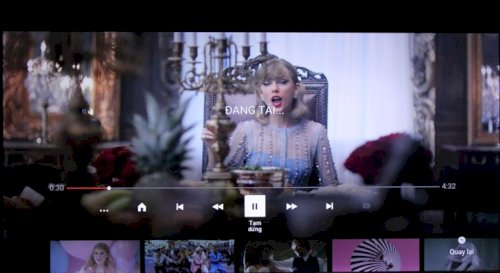
Bạn có thể thoải mái thưởng thức video Youtube trên màn ảnh rộng.
Bước 3. Nếu bạn muốn dừng việc chia sẻ video trên thiết bị. Bạn nhấn vào biểu tượng chia sẻ một lần nữa và sau đó chọn Ngắt kết nối ---> và việc phát video trên tivi sẽ dừng lại.
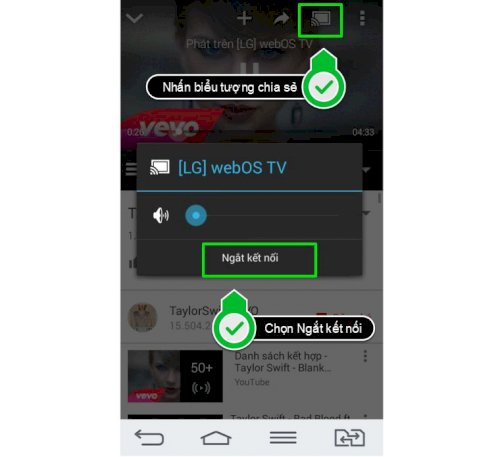
Bạn cần phải lưu ý:
- Tính năng này chỉ được sử dụng khi bạn chia sẻ video YouTube lên tivi chứ không dùng để phát bất kì loại video nào khác nhé.
- Ngoài việc bạn chia sẻ video từ YouTube, bạn còn có thể chia sẻ video từ máy tính bảng, laptop, theo các bước giống như trên.
- Để sử dụng tính năng này tivi và thiết bị nhà bạn phải được kết nối cùng một mạng wifi.
Trên đây là hướng dẫn để bạn sử dụng tính năng chia sẻ video YouTube lên Smart tivi Sony, Samsung, LG. Chúc bạn thành công!
Một số Smart tivi Sony được bán tại vatgia.com.